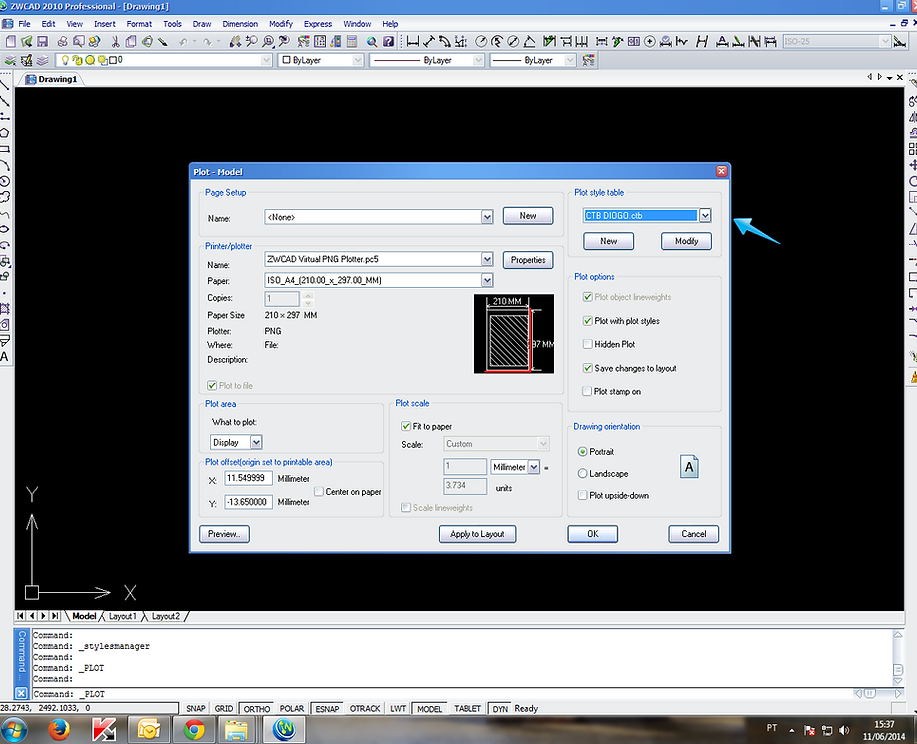Arquitetura de EstudantE
Contato: arquiteturadeestudante@gmail.com
Fique por dentro de tudo, conheça projetos de autoria própria, modelagem em Sketchup, Autocad, Kerkythea, dicas e referências.
Tutorial de configuração de CTB
Este será o primeiro tutorial do blog.
Um jeito fácil, rápido e prático de configuração de CTB.
Mas a primeira pergunta: O que é o CTB?
R: Bem! O CTB nada mais é que a configuração de penas do Autocad para plotagem.
E por que é importante eu ter uma configuração de CTB?
R: Porque ele fará o papel da suas diferentes lapiseiras no computador, por exemplo, se você for fazer uma linha de corte na mão irá usar a lapiseira 0.3, uma linha de parede a lapiseira 0.7, porém na hora de passar o seu desenho para o cad não há tipos de lapiseira, então o CTB será o arquivo responsável por configurar a espessura das linhas no seu desenho.
Agora vamos ao tutorial, a primeira coisa a fazer é baixar o arquivo CTB aqui, estou disponibilizando o meu arquivo de uso próprio, que se adequa ao padrão utilizado, está configurado para impressões em a4, a3 e até a2.
Nesse tutorial utilizei o ZWCAD, que é um programa de outro desenvolvedor porém totalmente identico ao Autocad, na versão 2010, modo de exibição classico, então se o seu programa está em alguma outro versão ou modo de exibição diferente talvez as coisas estaram em lugares um pouco diferentes, mas não fugirá muito disso.
PASSO 1: A primeira coisa a se fazer é com o cad aberto ir no menu 'File' e depois em 'Plot Style Maneger'
como na foto abaixo:
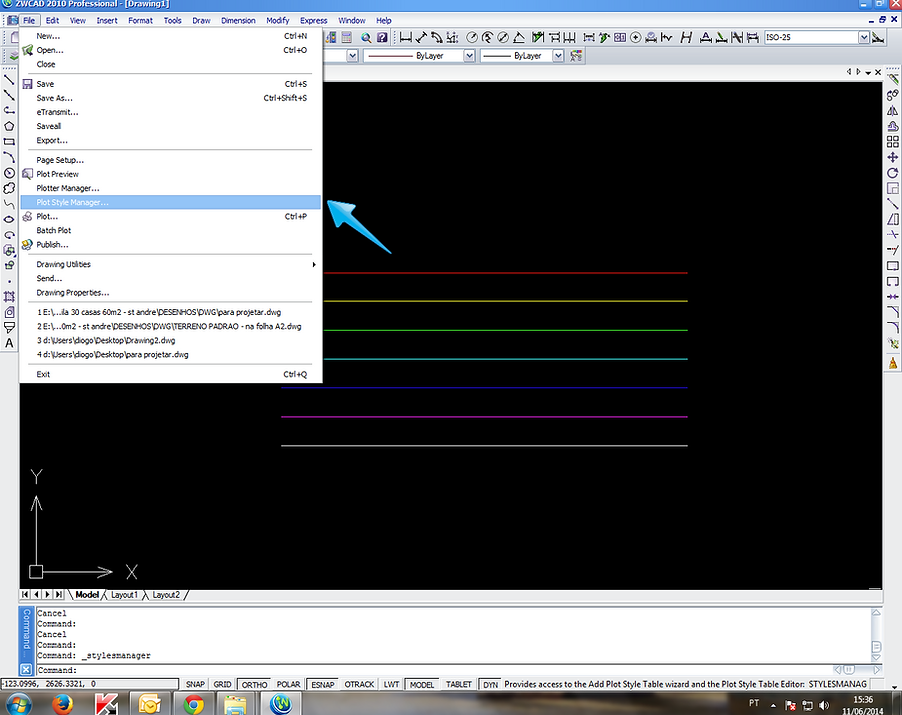
PASSO 2: Ao clicar em plot style manger automaticamente irá abrir uma pasta chamada "Printstyle", nesta pasta você cola o arquivo que fez o download (o link se encontra no começo do tutorial)

PASSO 3: Agora que seu CTB está inserido no Autocad é só selecionalo na hora de plotar, no menu do ploter (ctrp+p ou file>plot) terá a opção 'plot style table' clique na caixa abaixo que irá abrir suas opções de ctb, escolha o CTB DIOGO.ctb que foi o arquivo que vocês inseriram (obs: vocês podem renomear o arquivo do modo que quiserem). Posteriormente é só configurar a sua página, tamanho de folha, etc. E mandar plotar que suas penas estarão configuradas.